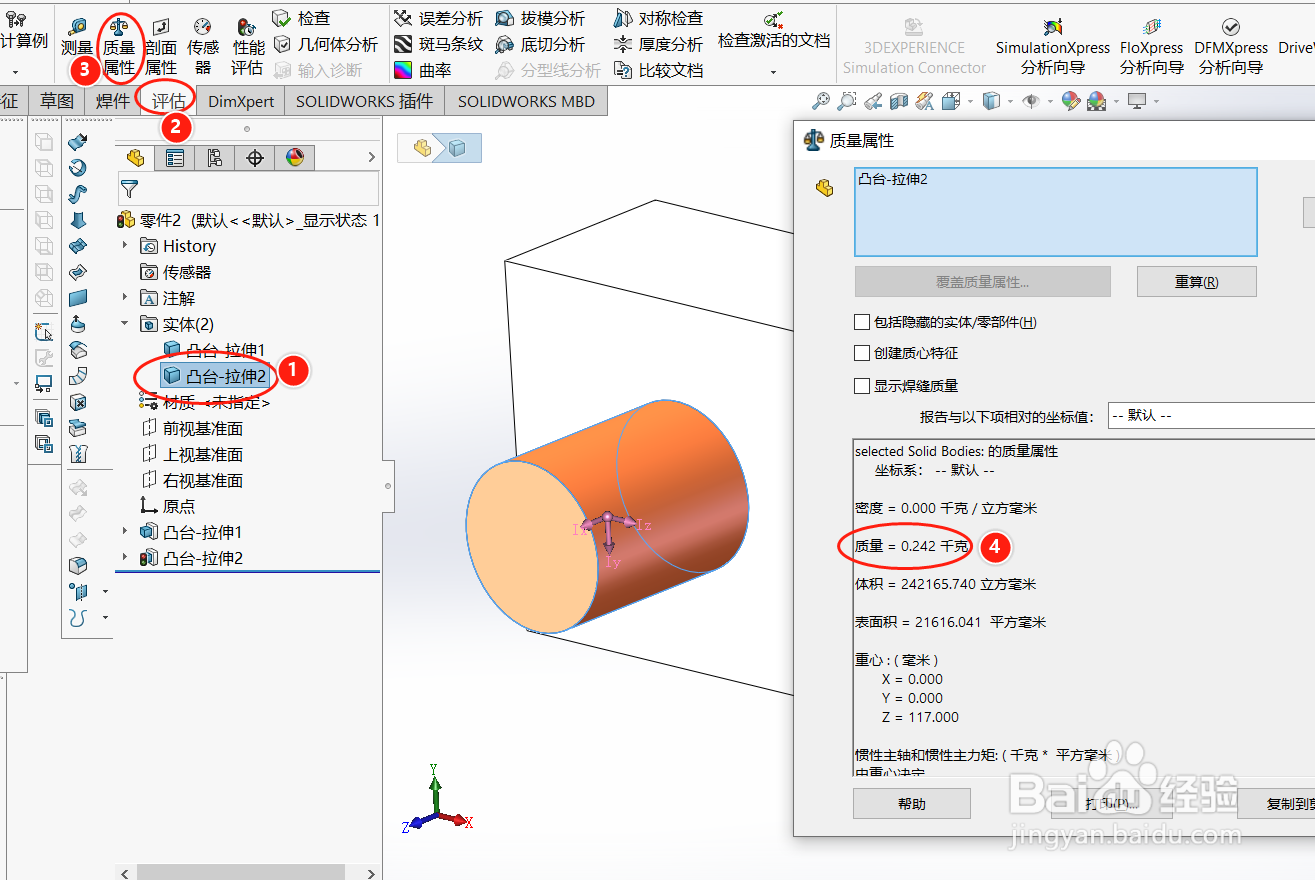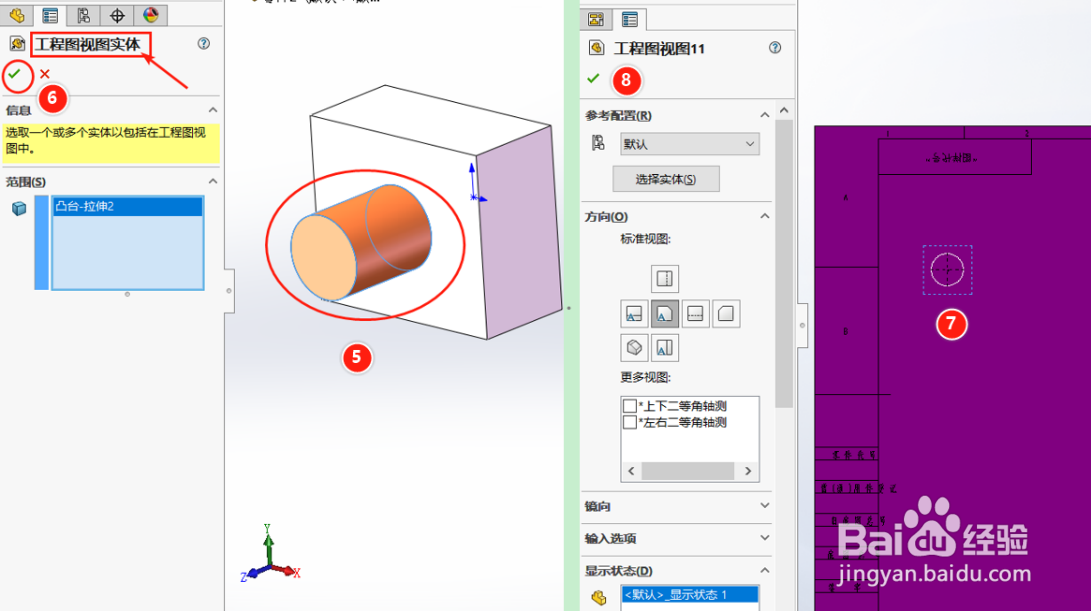1、新建零件:打开SW,进入主界面—>点击新建按钮—>选择默认模板—>确定
2、建立一拉伸特征:选择前视基准面—>草图绘制—>拉伸凸台/基体
3、在拉伸的特征上再建立一特征:选择拉伸凸台的任意一面—>草图绘制—>选择拉伸凸台/基体命令—>(重点来了!)在左侧结构树中将【合并结果】前的对勾“√”取消—>确定
4、多实体零件对比:在左侧结构树的对比可以发现,多实体零件多了个【实体】文件夹
5、多实体零件优势1-孤立显示:在某一实体上右键—>孤立—>单独显示该实体,方便进行单独查看和编辑
6、多实体零件优势2-单独查看质量:在左侧结构树的【实体】文件夹中单击某一实体—>评估—>质量属性—>此实体质量为0.242千克
7、多实体零件优势3-建立删除实体特征:插入—>特征—>删除/保留实体—>选择要删除的实体—>完成实体删除
8、多实体零件优势4-一张皤材装肢工程图中表达多个实体1/2:从零件制作工程图—>在工程图界面选择【模型视图】—>双击“零件2”—>选择实体
9、多实体零件优势4-一张皤材装肢工程图中表达多个实体2/2:点击某一实体—>对号确定—>图纸上点击,放置视图—>对号确定—>完成实体表达。其他实体操作过程相同。
10、看完点赞,生活灿烂!